A Apple lançou o iOS 13.2 junto com o lançamento do novo AirPods Pro hoje. O novo iOS vem após três rodadas provisórias do iOS 13.1 e traz muitos novos recursos além da tentativa de corrigir alguns dos bugs de versões anteriores.
Conteúdo
- Relacionado:
- Use mensagens de anúncio com Siri
- Recurso de desativação de melhoria de Siri e ditado
- Excluir histórico anterior da Siri
- Use o novo recurso ‘Editar tela inicial’
- Excluir fotos de dentro do iMessage
- Aproveite a nova configuração de ‘AirPlay e Handoff’
- Use os Novos Emojis em suas comunicações
- Novo recurso de suporte a tons de pele emoji no iOS 13.2
- Provisão de ‘PESQUISA’ nas configurações de privacidade
- Aplicativos com novas funções de planilha de compartilhamento
-
O iOS 13.2 oferece alguns recursos exclusivos para usuários do iPhone 11/11 Pro
- Aproveite as vantagens do recurso Deep Fusion
- Alterar taxa de quadros e resolução de dentro do aplicativo da câmera
- O aplicativo do YouTube suporta reprodução HDR
-
Outros recursos notáveis do iOS 13.2
- Postagens relacionadas:
Relacionado:
- Como usar o Capture Outside the Frame nos modelos do iPhone 11 Pro
- Os novos AirPods Pro são à prova d'água?
- 11 recursos ocultos e secretos no iPhone 11 e no iPhone 11 Pro
- O seu iPhone 11 Pro está preso em uma tela branca da Apple? Conserte agora
- 5 joias ocultas do iOS 13 das quais ninguém está falando
Embora haja muitas mudanças no iOS 13.2, examinamos os 15 principais novos recursos e alterações no iOS 13.2 com os quais você deve se preocupar mais:
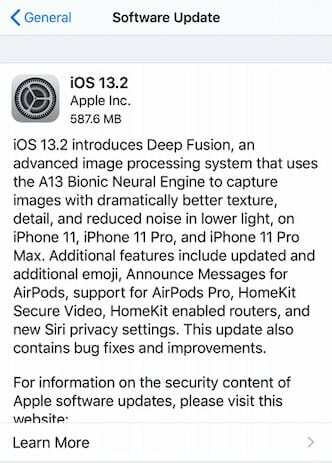
Use mensagens de anúncio com Siri
Usuários com Apple AirPods 2 e posterior (esperando que os novos AirPods sejam lançados em 30 de outubro) poderão usar este novo anunciar com Siri recurso. Para configurar isso, siga estas etapas.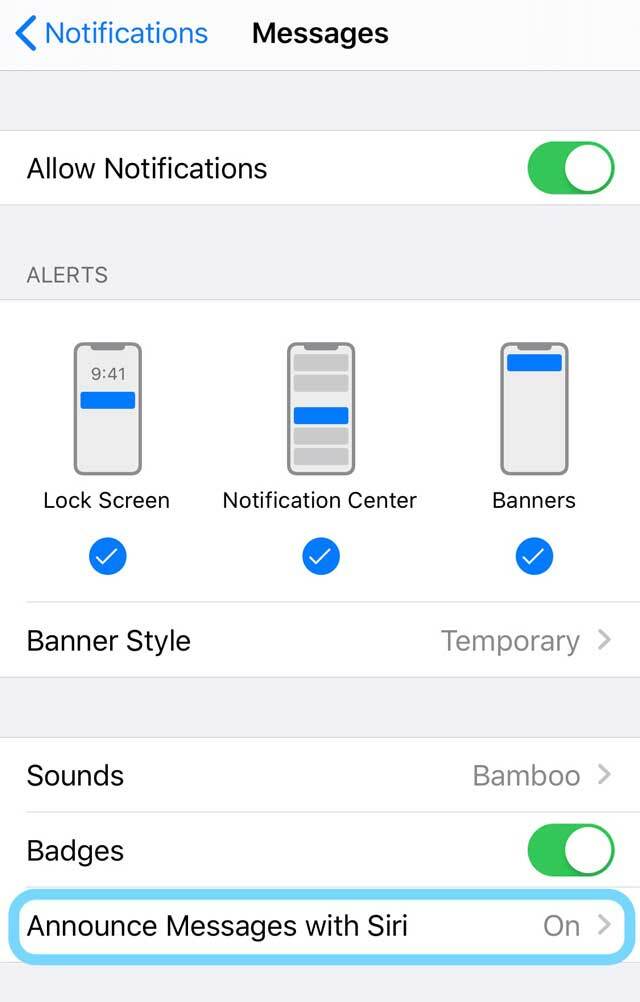
- Abra os Ajustes no seu iPhone ou iPad
- Toque em Notificações.
- Toque em Anunciar mensagens com Siri.
- Deslize a chave ao lado de Anunciar mensagens com Siri para a posição ON.
Este novo recurso para os AirPods funciona muito bem e de forma consistente. Se você encontrar qualquer problema, certifique-se de verificar nosso artigo de dicas abaixo.
- Siri não anuncia suas mensagens em seus AirPods ou Beats? Como consertar
- Compartilhe seu áudio e anuncie mensagens usando seus AirPods e iOS 13
Agora também há um novo som de notificação associado a essas notificações no iOS 13.2. Se você tem algum problemas ao configurar e usar este novo recurso com seus AirPods, confira as várias dicas que delineamos abaixo.
Recurso de desativação de melhoria de Siri e ditado
O iOS 13.2 aborda as preocupações dos usuários sobre a Siri e a privacidade de ditado. Quando você configurar isso, a Apple não usará nenhum dado coletado de seu dispositivo (Siri e ditado) para sua análise interna. Para fazer isso, siga estas etapas: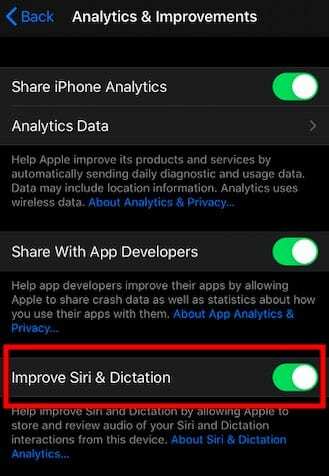
- Toque em Configurações> Privacidade> Análise e melhorias
- Desabilitar ‘Melhorar Siri e Ditado’
Era preciso passar por um poucos aros e loops antes do lançamento deste recurso, a fim de reduzir o compartilhamento de dados com o Siri
Excluir histórico anterior da Siri
Você pode usar este novo recurso para excluir o histórico do Siri a fim de proteger questões de privacidade. Achamos que a configuração de privacidade da Apple é bastante sólida, mas se você estiver preocupado, veja como remover seu histórico do Siri.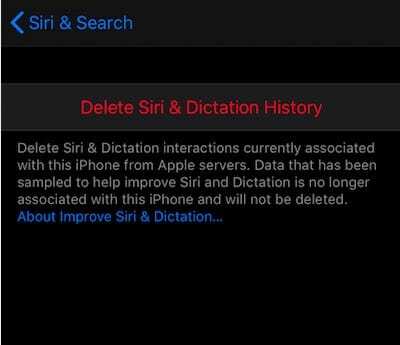
- Toque em Configurações> Siri e Pesquisa
- Toque em Siri e histórico de ditado
- Escolha Excluir histórico de Siri e ditado
Observe que esta opção de excluir o histórico de Siri e ditado só aparecerá se você tiver ‘Melhorar Siri e Ditado’ habilitado em seu dispositivo.
Use o novo recurso ‘Editar tela inicial’
Para excluir aplicativos ou reorganizá-los com facilidade, a Apple mudou a linguagem de ação rápida de reorganizar aplicativos para editar a tela inicial. Muitos usuários acharam que reorganizar os aplicativos na tela inicial era um processo nada intuitivo quando o iOS 13 foi lançado. A Apple resolveu esse problema no iOS 13.2. Aqui está como você exclui aplicativos ou reorganiza aplicativos em sua tela inicial:
- Toque em qualquer aplicativo e segure
- Selecione ‘Excluir aplicativo’ para excluir o aplicativo individual.
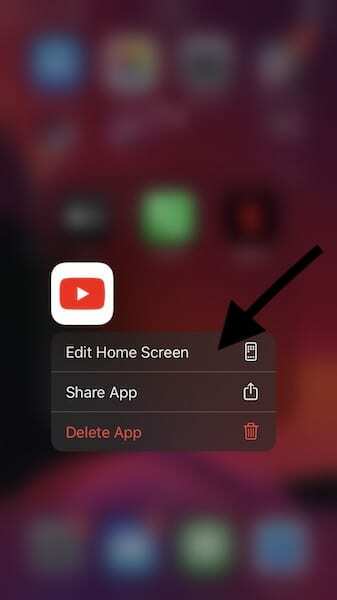
Use Editar tela inicial para reorganizar os aplicativos ou excluí-los usando o item de menu. - Ou escolha ‘Editar tela inicial’ aqui
- Assim que os aplicativos começarem a balançar, você pode arrastar e soltar o aplicativo em uma nova pasta ou local na tela inicial
Excluir fotos de dentro do iMessage
Muitos usuários lutaram com a mudança do iOS 13, que exigia que alguém fosse até as configurações de armazenamento do iPhone e gerencie fotos e documentos a partir daí. O antigo recurso do iOS 12 em que você clica no ícone ‘i’ e revê as fotos, seleciona várias fotos e as exclui agora está de volta com o iOS 13.2. Funciona da mesma forma que no iOS 12.
- Toque no nome do contato na parte superior da mensagem
- Selecione o ícone ‘i’ e deixe as fotos carregar
- Selecione uma ou várias fotos e escolha Excluir
Aproveite o nova configuração de ‘AirPlay and Handoff’

Use essas configurações para transferir para um HomePod. Ao reproduzir uma música, basta aproximar o iPhone da parte superior do HomePod para transferir o que está tocando no iPhone.
Também há uma nova configuração na seção Handoff que você pode usar para desativar o airplay automático para TVs.
Use os Novos Emojis em suas comunicações
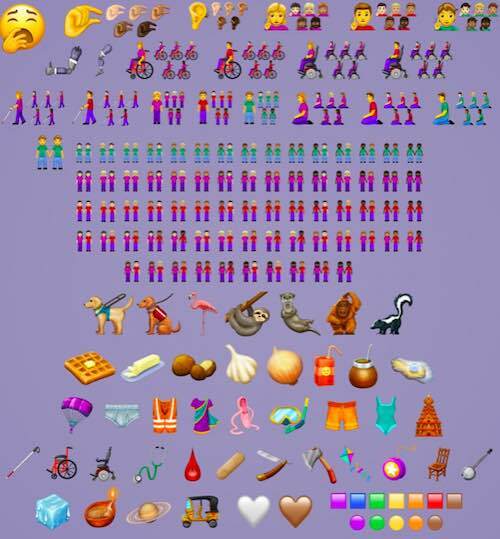
iOS 13.2 apresenta muitos novos emojis, incluindo o novo emoji de lontra, planeta anelado, caixa de bebida, emoji de mão beliscando e mais importante ainda, uma série de emojis para oferecer suporte a opções de acessibilidade, como cadeira de rodas, apoio para cães de serviço e outros.
Alguns desses novos emojis foram aprovados por meio da atualização Emoji 12.0 lançada no início deste ano e agora está sendo adotada pela Apple por meio do iOS 13.2
Novo recurso de suporte a tons de pele emoji no iOS 13.2
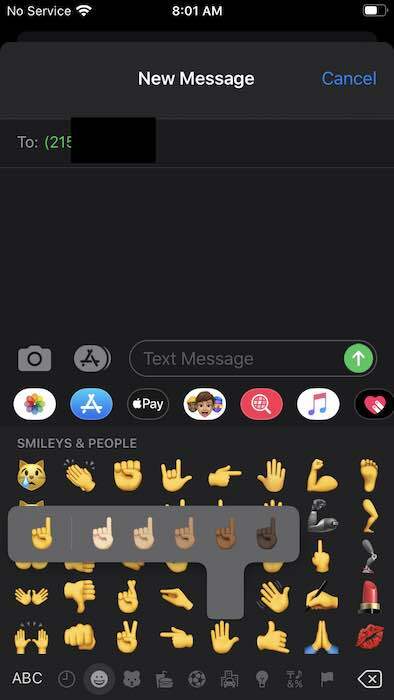
Agora você pode selecionar facilmente vários tons de pele para um único emoji ao digitar suas mensagens. Isso funciona para a maioria dos ícones de emoji baseados na mão. Batidas para cima, polegares para baixo e assim por diante.
Pressione o ícone de emoji e segure por um segundo e escolha entre os diferentes tons de pele para usar.
Provisão de ‘PESQUISA’ nas configurações de privacidade
Se você decidir participar dos novos programas de pesquisa da Apple Health que serão lançados posteriormente, você precisará instalar os aplicativos relacionados da App Store. Você poderá controlar as configurações de privacidade desses aplicativos aqui.
- Toque em Configurações> Privacidade
- Em seguida, toque em ‘PESQUISA’
Aplicativos com novas funções de planilha de compartilhamento
Os aplicativos que possuem nova integração de planilha de compartilhamento aparecem com destaque em sua planilha de compartilhamento.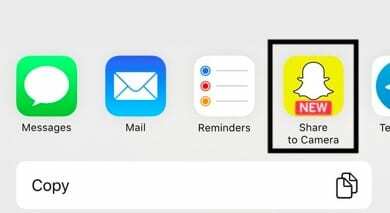
Isso é útil porque integra automaticamente recursos de aplicativos de terceiros em sua planilha de compartilhamento, tornando mais fácil usar as funções.
O iOS 13.2 oferece alguns recursos exclusivos para usuários do iPhone 11/11 Pro
Eles estão principalmente relacionados à função Câmera. Se você é um usuário do iPhone 11 Pro, achará esses recursos interessantes muito úteis.
Aproveite as vantagens do recurso Deep Fusion
iOS 13.2 apresenta o novo recurso Deep Fusion. Este é um novo sistema de processamento de imagem habilitado pelo Neural Engine do A13 Bionic nos modelos do iPhone 11 pro.
- O Deep Fusion é o recurso de maior sucesso da câmera do iPhone 11?
Deep Fusion usa aprendizado de máquina avançado para fazer o processamento pixel a pixel das fotos, otimizando a textura, os detalhes e o ruído em todas as partes da foto.
Alterar taxa de quadros e resolução de dentro do aplicativo da câmera
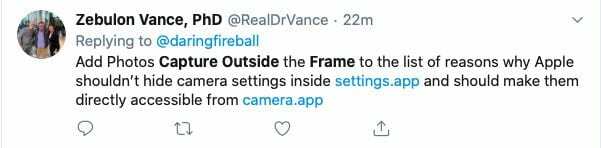 O novo iOS 13.2 oferece um grande aprimoramento para usuários do iPhone 11. Este tem sido um pedido importante dos usuários já há algum tempo. É bom ver a Apple cuidar disso no iOS 13.2
O novo iOS 13.2 oferece um grande aprimoramento para usuários do iPhone 11. Este tem sido um pedido importante dos usuários já há algum tempo. É bom ver a Apple cuidar disso no iOS 13.2
Agora você pode acessar e alterar a taxa de quadros e configurar a resolução da foto diretamente do aplicativo da câmera. Chega de alternar entre o aplicativo Configurações e o aplicativo Câmera.
O aplicativo do YouTube suporta reprodução HDR
recurso para os modelos do iPhone 11. Isso já estava disponível para os iPhones mais antigos e agora está disponível para os modelos do iPhone 11. (Não necessariamente um recurso iOS 13.2, já que é o Google, que ativa ou desativa esse recurso para dispositivos que executam seu aplicativo)
Outros recursos notáveis do iOS 13.2
Alguns dos outros recursos notáveis disponíveis no iOS 13.2 incluem suporte ao modo escuro para o aplicativo FaceBook, novo som do obturador na câmera de modo noturno, novos ícones para representam AirPods no widget de volume no centro de controle junto com um suporte muito melhor e integra Siri para aplicativos de mensagens de terceiros, como o WhatsApp.
Finalmente, o iOS 13.2 corrige muitos dos bugs relacionados às versões anteriores do iOS, incluindo alguns dos mais comuns relacionados ao aplicativo Mail. Em nossos testes, descobrimos que a bateria se mantém muito bem e notamos as funções de gerenciamento de RAM aprimoradas. Os aplicativos parecem mais ágeis em geral.
Em ordem de atualize seu iPhone para o iOS 13.2 mais recente, toque em Ajustes> Geral> Atualização de software. Assim que a nova versão estiver disponível e você não conseguir encontrá-la no seu iPhone, desative o seu Wi-Fi e, em seguida, ative-o e tente ver se a nova atualização aparece no seu dispositivo.
Quais são alguns dos recursos que você gostaria de ver nas versões futuras do iOS?

Obcecado por tecnologia desde a chegada antecipada do A / UX na Apple, Sudz (SK) é responsável pela direção editorial do AppleToolBox. Ele mora em Los Angeles, CA.
Sudz é especialista em cobrir todas as coisas do macOS, tendo revisado dezenas de desenvolvimentos do OS X e do macOS ao longo dos anos.
Em uma vida anterior, Sudz trabalhou ajudando empresas da Fortune 100 com suas aspirações de tecnologia e transformação de negócios.